Что хранит в себе оперативная память
Оперативная память играет важную роль: во время работы компьютера в ней хранятся текущие данные, которые необходимы процессору в тот или иной момент времени. Например, когда вы запускаете какую-нибудь программу, она в первую очередь загружается с жесткого диска в оперативную память и только после этого становится доступной для процессора.
Допустим, вы поработали в какой-то программе и вдруг решили поиграть в очень интересную игру. Для простоты предположим, что вы сначала закрыли свою программу, после чего запустили игрушку. При этом данные, связанные с программой, выгружаются из оперативной памяти, а информация об игре загружается в «оперативку». То есть уже данные игры (а не программы) станут доступны для процессора, что и позволит вам насладиться именно игрой.
Усложним пример. Допустим, вы запустили несколько программ (или игр) одновременно. При этом все связанные с запущенными приложениями данные загрузятся в оперативную память (конечно, если ее объема для этого достаточно). В зависимости от того, на какую конкретно программу вы решили переключиться, процессор обратится именно к тем ячейкам памяти, в которых хранятся данные, связанные с этой программой.
Соединяем узнанное воедино
Как мы уже упоминали, процессор «общается» с оперативной памятью не напрямую, а через специальную микросхему на материнской плате, которая называется северным мостом. При этом процессор, северный мост и оперативная память соединены между собой почти сотней очень тоненьких проводников, которые и называются системной шиной (FSB), о которой мы также уже говорили.
«Для чего вообще нужна оперативная память? – спросите вы. – Почему бы процессору не работать напрямую с файлами программ, хранящимися на жестком диске компьютера?»
Дело в том, что тогда бы возникли серьезные проблемы со скоростью работы компьютера. Пока все существующие в природе жесткие диски работают медленнее оперативной памяти в тысячи раз. Вот и приходится сначала загружать необходимые данные в намного более быструю оперативную память, чтобы процессор мог с ними нормально работать.
Внимание!
Нужно четко представлять, что оперативная память является энергозависимой. Это означает, что, как только вы выключите компьютер (или вдруг пропадет электричество), все данные из оперативной памяти пропадут.
По-английски оперативная память называется Random Access Memory (RAM), что переводится как «память с произвольным доступом». Что это за произвольный доступ? Будем разбираться, как говорится, «на пальцах».
Данные в оперативной памяти хранятся в так называемых ячейках. Каждая ячейка имеет индивидуальный адрес, который состоит из номеров строки и столбца, в которых расположена эта ячейка. Таких ячеек очень много (миллионы), и вместе они составляют двумерную матрицу.
Так вот, произвольный тип доступа оперативной памяти означает то, что если процессору вдруг понадобились данные из ячейки какого-нибудь стотысячного столбца и двухсоттысячной строки, ему не нужно последовательно перебирать все предыдущие тысячи столбцов и строк, чтобы добраться до искомой ячейки. Поиск и обращение к нужной ячейке происходят непосредственно и за счет этого очень быстро, что, согласитесь, достаточно благоприятно влияет на скорость работы.
Иными словами, сочетание «произвольный доступ» означает, что скорость доступа к конкретной ячейке не зависит от ее физического расположения в памяти.
Для сравнения
К примеру, на так называемых ленточных носителях информации реализован последовательный доступ. При таком типе доступа, чтобы прочитать содержимое ячейки (блока) под номером 1000, устройству чтения первым делом необходимо обнаружить начальную ячейку (для чего перемотать магнитную ленту к началу), потом последовательно отсчитать 999 блоков и только после этого произвести чтение из нужной ячейки.
Зададимся вопросом: «Что собой представляет оперативная память или, говоря более понятным языком, как она выглядит?» Это плата с расположенными с двух сторон прямоугольными микросхемами, в которых непосредственно и находится оперативная память (рис. 4.6).

Рис. 4.6. Плата оперативной памяти (один из видов)
На материнской плате оперативная память устанавливается в специально предназначенные для этого слоты (рис. 4.7).

Рис. 4.7. Слоты для оперативной памяти
Следует иметь в виду, что для каждого вида модулей оперативной памяти существуют собственные слоты. То есть вы не сможете, к примеру, установить память SDRAM в слот для DDR SDRAM, и наоборот.
Примечание
Не пугайтесь. Чуть позже вы узнаете, что означают загадочные аббревиатуры SDRAM и DDR SDRAM.
Впрочем, как самостоятельно устанавливать оперативную память на материнскую плату, мы рассмотрим в главе 11, а пока поговорим о ее основных характеристиках и видах.
Объем оперативной памяти
Самой понятной для обычного пользователя характеристикой памяти является ее объем. Как мы уже упоминали, объем современных плат памяти измеряется сотнями мегабайт. Чтобы ваш компьютер работал эффективно, он должен быть «вооружен» достаточным количеством оперативной памяти.
Если перевести наш разговор в русло сухих фактов, то вы узнаете, что для работы в операционной системе Windows XP неплохо бы иметь минимум 256 Мбайт «оперативки» (это необходимый минимум, комфортно работать с таким объемом памяти не получится), а лучше – 512 Мбайт. Если же компьютер работает под управлением Windows Vista, памяти понадобится значительно больше, то есть никак не меньше 512 Мбайт. А если вы хотите насладиться всеми прелестями полупрозрачного и трехмерного интерфейса Vista, придется начинать плясать от 1 Гбайт.
Быстродействие и производительность
Вы уже знаете, что самым быстрым устройством компьютера является процессор. Поэтому задача роста производительности ПК сводится не столько к повышению тактовой частоты ядра процессора, сколько к увеличению скорости работы остальных устройств, чтобы процессор не так долго простаивал, ожидая своих неторопливых коллег.
Оперативная память хоть и работает намного быстрее других внутренних устройств компьютера, все равно сильно отстает от скорости процессора. В связи с этим производители памяти все время пытаются всячески увеличить ее скорость.
Основным параметром быстродействия оперативной памяти является время доступа. Это время, которое проходит между моментом, когда чипсет дает запрос о содержимом ячейки памяти, и моментом, когда к нему возвращается ответ.
Время доступа измеряется в наносекундах. Напомним, что 1 нс = 10 –9 с. Такие промежутки времени могут показаться вам неимоверно малыми, но для процессора они все равно остаются очень большими.
Величина, обратная времени доступа, называется тактовой частотой. Этот параметр является более наглядным, так как позволяет реально сравнить скорость работы процессора и оперативной памяти. Например, устаревшие уже типы «оперативки» имели время доступа около 15 нс, что соответствовало тактовой частоте 60 МГц. Современные же типы памяти могут работать с тактовыми частотами 1066 МГц и выше.
Помимо скорости, оперативная память характеризуется таким важным параметром, как производительность (она же – теоретическая пропускная способность). Как производительность процессора зависит от разрядности системной шины, так производительность оперативной памяти зависит от разрядности шины памяти.
Разрядность шины памяти – это количество бит (байт), которые память может одновременно записать или прочитать за раз. Большинство современных типов памяти имеют разрядность шины 64 бита (8 байт) (хотя есть и выше).
Производительность оперативной памяти определяет количество информации, которое память способна принять или выдать за 1 секунду. И вычисляется она простым умножением разрядности шины памяти на скорость памяти.
Но не будем слишком глубоко вдаваться в технические тонкости. Вычислять быстродействие и производительность оперативной памяти вы вряд ли будете, скорее всего, просто купите ту, которая подходит к вашей материнской плате.
Типы памяти и виды модулей памяти
За годы развития компьютерной техники разработчики оперативной памяти постоянно ломали (и до сих пор ломают) голову над тем, как сделать свой продукт более быстрым и производительным. В этой книге мы опустим все технические подробности, любопытные читатели могут найти массу литературы по данному вопросу. На данный момент вам необходимо иметь представление об основных типах памяти (и модулях, в которых они реализованы).
• FPM RAM (Fast Page Mode RAM) – память с так называемым быстрым страничным обменом использовалась в первые годы компьютерной эры. Как мы уже упоминали, оперативная память представляет собой многомиллионную матрицу ячеек. Для ускорения доступа к оперативной памяти она разбивалась на так называемые страницы. Это позволяло увеличить скорость доступа к данным в случаях, когда изменялся только номер столбца ячейки, а номер строки оставался неизменным. Время доступа FPM RAM составляло 200 нс.
• В 1995 году появилась память EDO RAM (Extended Data Output RAM), то есть оперативная память с расширенными возможностями вывода. EDO RAM была усовершенствованной версией FPM RAM. Время доступа данной памяти составляло уже 50 нс, но все равно было еще очень и очень большим (по сравнению со скоростью работы процессоров).
Эти два типа памяти безнадежно устарели и вряд ли уже когда-либо вам встретятся. Хотя, если вам попадется один из первых компьютеров на базе процессора Pentium Pro…
• В конце 1990-х годов производители памяти осчастливили пользователей компьютеров памятью нового типа SDRAM (Synchronous Dynamic RAM) – синхронная динамическая память. Данная память функционировала значительно быстрее предшественниц (время доступа составляло 6–9 нс) за счет синхронизации своей работы с системной платой. Память SDRAM хоть и считается уже морально устаревшей, однако ее все еще довольно часто можно встретить на не очень новых компьютерах. К тому же найти данную память в продаже не так легко.
• Следующим витком эволюции оперативной памяти стала DDR SDRAM. Аббревиатура DDR означает Double Data Rate – удвоенная скорость передачи данных. Как можно догадаться из названия, данная память работает в два раза быстрее SDRAM, и это действительно так. Память DDR SDRAM (и ее потомки) используется практически на всех современных компьютерах. Такая популярность памяти DDR SDRAM объясняется тем, что она способна работать с большинством современных системных плат, функционирующих на высоких частотах.
• Нетрудно предположить, что память DDR2 SDRAM и DDR3 SDRAM – это дальнейшее развитие DDR SDRAM. Эти типы различаются некоторыми технологическими особенностями, но нам это не так интересно. Просто запомните, что DDR2 работает быстрее, чем DDR, а DDR3 – быстрее, чем DDR2.
• Некоторое время лидером в быстродействии являлась память RDRAM (Rambus Dynamic RAM) – динамическая память от компании Rambus. Она работала на частотах 400 и 533 МГц и очень дорого стоила. Из-за своей дороговизны RDRAM не получила широкого распространения и встречается в некоторых компьютерах на базе уже несколько устаревшего процессора Pentium 4. Другие же производители материнских плат решили использовать более доступную память DDR SDRAM.
Вот такие типы памяти существовали либо существуют на рынке компьютерных технологий.
Теперь поговорим о модулях оперативной памяти. Под модулем мы будем понимать плату, на которой расположены микросхемы памяти (см. рис. 4.6). Модули отличаются друг от друга размерами и формой (форм-фактором). Вам могут встретиться модули памяти трех видов: SIMM, DIMM и RIMM.
• Модули SIMM (Single Inline Memory Module – модуль памяти с однорядным расположением выводов) являются устаревшими, так как именно на них реализовывалась память FPM и EDO. Данные модули производились в двух вариантах: 30– и 72-контактные (рис. 4.8).

Рис. 4.8. 30-контактный (сверху) и 72-контактный (снизу) модули SIMM
Отличительной особенностью модулей SIMM являлось то, что их нельзя было устанавливать на материнскую плату по одиночке или в нечетном количестве: 72-контактные модули располагались только парами, а маленькие 30-контактные – группами по четыре штуки. При нарушении этого правила материнская плата просто «не видела» память.
• Модули DIMM (Dual Inline Memory Module – модуль памяти с двухрядным расположением выводов) появились вместе с памятью SDRAM. Эти модули имеют 168 контактов и поддерживают скорости работы 66, 100 и 133 МГц. С появлением памяти DDR SDRAM появились 184-контактные модули, работающие на частоте от 200 МГц. Кстати, на рис. 4.6 изображен именно модуль DIMM.
Хоть 168– и 184-контактные модули DIMM и одинаковы по размерам, они имеют некоторые различия в форме. Это сделано именно для того, чтобы нельзя было установить модуль DIMM с памятью SDRAM в слот для памяти DDR SDRAM и наоборот.
• Как вы уже догадались, модули RIMM поддерживают память RDRAM. Они имеют 184 контакта, такие же размеры, как модуль DIMM, однако и ряд специфических особенностей конструкции (рис. 4.9), которые не позволят установить их в слот для модулей DIMM.

Рис. 4.9. Модуль RIMM
Подытоживая разговор об оперативной памяти, хочется отметить, что все описанные выше параметры вы, как правило, можете найти прямо на модуле памяти. Производители указывают их на специальных наклеечках. Там должна быть приведена информация о емкости модуля памяти, ее типе, быстродействии, рабочем напряжении питания, а также название фирмы-изготовителя. Если вам кто-то попробует продать память без такой наклейки, советуем ее не покупать – наверняка вам пытаются подсунуть какую-нибудь дешевую подделку.
Данный текст является ознакомительным фрагментом.
Продолжение на ЛитРес
Особенности
Независимо от того, о чем идёт речь, нам необходимы критерии для определения качества запоминающего устройства. Назовём главные характеристики внутренней памяти компьютера:
- Общий объём. Он играет немаловажную роль. От него зависит, сколько информации можно разместить одновременно в кэше, а значит, и быстродействие компьютера. Иногда процессору нужно хранить обширные объёмы данных. При малых размерах памяти они просто не поместятся, и приложение будет «тормозить».
- Быстродействие. Оно же — время доступа. Определяет, насколько быстро происходит взаимодействие центрального процессора и памяти. От этого параметра зависит, как скоро будет проходить процесс записи-считывания байт данных в запоминающее устройство. В отличие от объёма памяти, пользователь не способен повышать этот параметр сверх конретного уровня, поскольку он определяется конструктивными особенностями, а также существующими технологиями и интерфейсом подключения.

Физическое устройство ОЗУ
Физически ОЗУ представляет съёмную плату (модуль) с располагающимися на ней микросхемами памяти. В основе микросхемы лежит конденсатор — устройство, известное уже больше сотни лет.
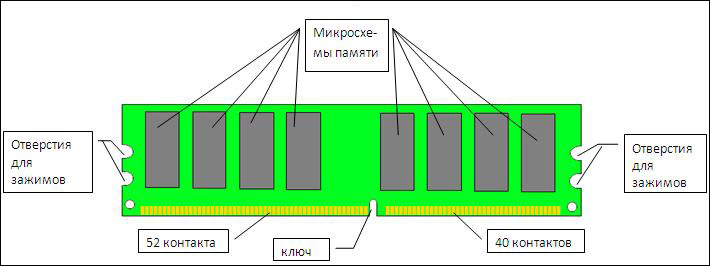
Каждая микросхема содержит множество конденсаторов связанных в единую ячеистую структуру — матрицу или иначе ядро памяти. Также микросхема содержит выходной буфер — особый элемент, в который попадает информация перед тем, как быть переданной на шину памяти. Из уроков физики мы знаем, что конденсатор способен принимать только два устойчивых состояния: либо он заряжен, либо разряжен. Конденсаторы в ОЗУ играют ту же роль, что и магнитная поверхность жёсткого диска, то есть удержание в себе электрического заряда, соответствующего информационному биту. Наличие заряда в ячейке соответствует единице, а отсутствие — нулю.
Компьютер тормозит. У меня мало памяти?
Компьютер может тормозить по множеству причин. Вот какие причины могут быть связаны с памятью:
- Всю оперативную память заняла прожорливая или плохо оптимизированная программа.
- На жёстком диске не хватает места для временных файлов.
- SSD заполнен почти полностью, отчего он начинает естественным образом тормозить.
Что делать: перезагрузить, очистить корзину, поискать лишние большие файлы.
Внешние устройства хранения информации
Внешними являются устройства хранения информации, которые можно отсоединить от ПК и перенести на другой.
Главный недостаток: низкая скорость работы в отличие от внутренних устройств. Внешняя память предназначена для длительного хранения данных.
Накопители на гибких магнитных дисках (НГМД) уходят в прошлое. Выполнены в виде дискет двух форматов: $5.25»$ или $3.5»$. Максимальная емкость дискет формата $5.25» – 1,2$ Мб, в настоящее время не используются. Максимальная емкость дискет формата $3,5» – 2,88$ Мб, но самым распространенным форматом были дискеты емкостью $1,44$ Мб.

Накопители на жестких магнитных дисках (НЖМД) являются наиболее совершенными и сложными устройствами современных ПК. Такие диски могут хранить большие объемы, которую могут передавать с большой скоростью. Несмотря на эволюцию жестких дисков, основные принципы их работы практически не изменились.
Готовые работы на аналогичную тему

Стримеры – устройства, предназначенные для записи информации на магнитную ленту. По принципу действия стримеры очень похожи на кассетный магнитофон: данные записываются на магнитную ленту, которая протягивается мимо головок. Возможности технологии сильно ограничены физическими свойствами носителя по емкости и по скорости.
Недостатки использования стримера:
- слишком большое время доступа к данным при чтении (во много раз превышает время доступа жестких дисков);
- емкость не превышает нескольких Гб, что меньше емкости современных жестких дисков.

Оптические диски.
CD (Compact Disc) – оптический носитель информации. Стандартный объем $700$ Мб. Запись и считывание информации осуществляется с помощью лазера.

DVD (Digital Versatile Disk) – оптический многоцелевой цифровой диск. Существуют односторонние и однослойные $DVD$ (стандартный объем $4,7$ Гб), а также двухсторонние или двухслойные диски с удвоенным объемом (объем увеличивается в $4$ раза и составляет более $17$ Гбайт).

BD (Blu-Ray Disc) – оптический носитель цифровых данных, который используется для записи и хранения информации и позволяет хранить видео высокой чёткости с повышенной плотностью.
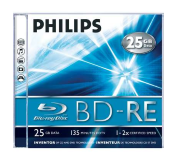
Магнитно-оптический диск СD-MO (Compact Disk – Magneto Optical) – носитель информации, который сочетает свойства оптических и магнитных накопителей. Ёмкость диска от $128$ Мб до $2,6$ Гб.

Flash-карты – устройства, состоящие из одной микросхемы и не имеющие подвижных частей. Принцип работы основан на использовании кристаллов электрически перепрограммируемой флэш-памяти.
Физический принцип организации ячеек флэш-памяти одинаков для всех существующих устройств, как бы они ни назывались. Отличаются устройства интерфейсом и используемым контроллером, которые обусловливают разницу в емкости, скорости передачи данных и энергопотреблении.

Multimedia Card (MMC) и Secure Digital (SD) выходят из использования из-за небольшой емкости ($64$ Мб и $256$ Мб соответственно) и низкой скорости работы.

SmartMedia – основной формат для карт широкого использования (от банковских и проездных в метро до удостоверений личности). Выполнены в виде тонких пластинок весом $2$ гр и имеют открытые контакты. Для таких размеров имеют относительно значительную емкость (до $128$ Мбайт) и скорость передачи данных (до $600$ Кб/с), которые обусловили их проникновение в сферу цифровой фотографии и $MP3$-устройств.

USB Flash Drive – последовательный интерфейс $USB$ с пропускной способностью $12$ Мбит/с или его современный вариант $USB 2.0$ с пропускной способностью до $480$ Мбит/с.

PC Card (PCMCIA ATA) – карточка флэш-памяти для компактных ПК. Существует 4 формата карточек $PC Card: Type I, Type II, Type III и CardBus$, которые отличаются размерами, разъемами и рабочим напряжением. Емкость карточек достигает $4$ Гб, скорость обмена данными с жестким диском – $20$ Мбит/с.

Miniature Card (MC)– карточка флэш-памяти для карманных ПК, мобильных телефонов и цифровых камер. Стандартная емкость – $64$ Мб и больше.

Приведенный список не является полным, т.к. существуют большое количество самых разнообразных устройств хранения информации. Здесь приведены наиболее часто используемые.
Иерархическая пирамида компьютерной памяти

С технической точки зрения, компьютерной памятью считается любой электронный накопитель. Быстрые накопители данных используются для временного хранения информации, которой следует быть «под рукой» у процессора. Если бы процессор вашего компьютера за любой нужной ему информацией обращался бы к жесткому диску, компьютер работал бы крайне медленно. Поэтому часть информации временно хранится в памяти, к которой процессор может получить доступ с более высокой скоростью.
Существует определенная иерархия компьютерной памяти. Место определенного вида памяти в ней означает ее «удаленность» от процессора. Чем «ближе» та или иная память к процессору, тем она, как правило, быстрее. Перед нами иерархическая пирамида компьютерной памяти, которая заслуживает подробного рассмотрения.
Вершиной пирамиды является регистр процессора.
За ним следует кеш-память первого (L1)
и второго уровня (L2)
Оперативная память делится на:
физическую и виртуальную
И кеш, и оперативная память являются временными хранилищами информации
Далее идут постоянные хранилища информации:
ПЗУ/BIOS; съемные диски; удаленные накопители (в локальной сети); жесткий диск
Подножие пирамиды образуют устройства ввода, к которым относятся:
клавиатура; мышь; подключаемые медиаустройства; сканер/камера/микрофон/видео; удаленные источники; другие источники
Процессор обращается к памяти в соответствии с ее местом в иерархии. Информация поступает с жесткого диска или устройства ввода (например, с клавиатуры) в оперативную память. Процессор сохраняет сегменты данных, к которой нужен быстрый доступ, в кеш-памяти. В регистре процессора содержатся специальные инструкции. К рассмотрению кеш-памяти и регистра процессора мы еще вернемся.












